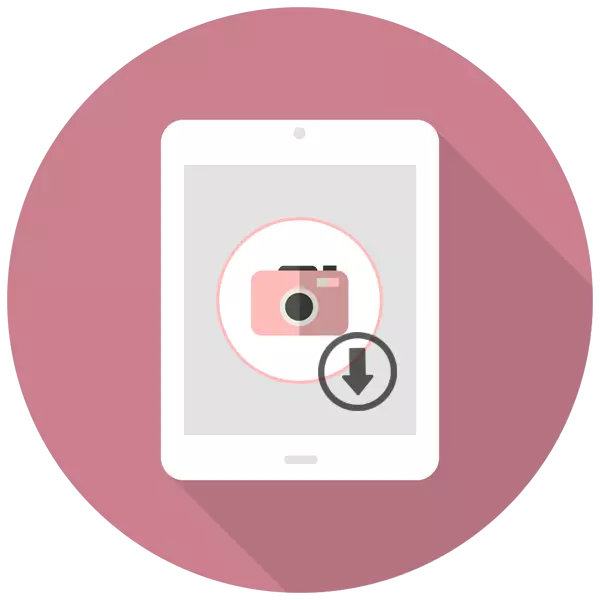
Tablety Apple są znane nie tylko ze względu na jego wyniki, ale także jakość komory głównej i czołowej. Dlatego użytkownicy często mają ogromną kolekcję zdjęć na urządzeniu. Jak przenieść je do komputera do dalszej edycji lub przechowywania?
Przesyłaj zdjęcia z iPada do komputera
Proces przesyłania zdjęć z tabletu nie spowoduje użytkowania trudności, ponieważ dla niektórych metod nie ma potrzeby nawet podłączyć iPada do komputera za pomocą kabla USB. Ponadto niektóre aplikacje oferują dodatkowe użyteczne funkcje.Metoda 1: ICloud
Synchronizacja aktywowanej funkcji z ICLOUD obejmuje automatyczne rozładunek zdjęć i filmów do "Media", które można oglądać na stronie Aiklaud. Tutaj użytkownik może również współpracować z kontaktami, notatkami, przypomnieniami i innymi danymi ze wszystkich urządzeń, na których wejście z tego samego konta i ta funkcja jest włączona.
Jeśli synchronizacja z ICLOUD nie jest zawarta, musisz wykonać następujące czynności:
- Otwórz "Ustawienia" iPad.
- Przejdź do swojego konta, a następnie wybierz element ICLOUD.
- Na liście programów przy użyciu tej funkcji kliknij "zdjęcie". Jeśli jest już aktywowany, napis "na" będą stać w pobliżu.
- W oknie, które otwierają się, przesuń przełącznik przełącznik w prawo naprzeciwko "zdjęcie ICloud".
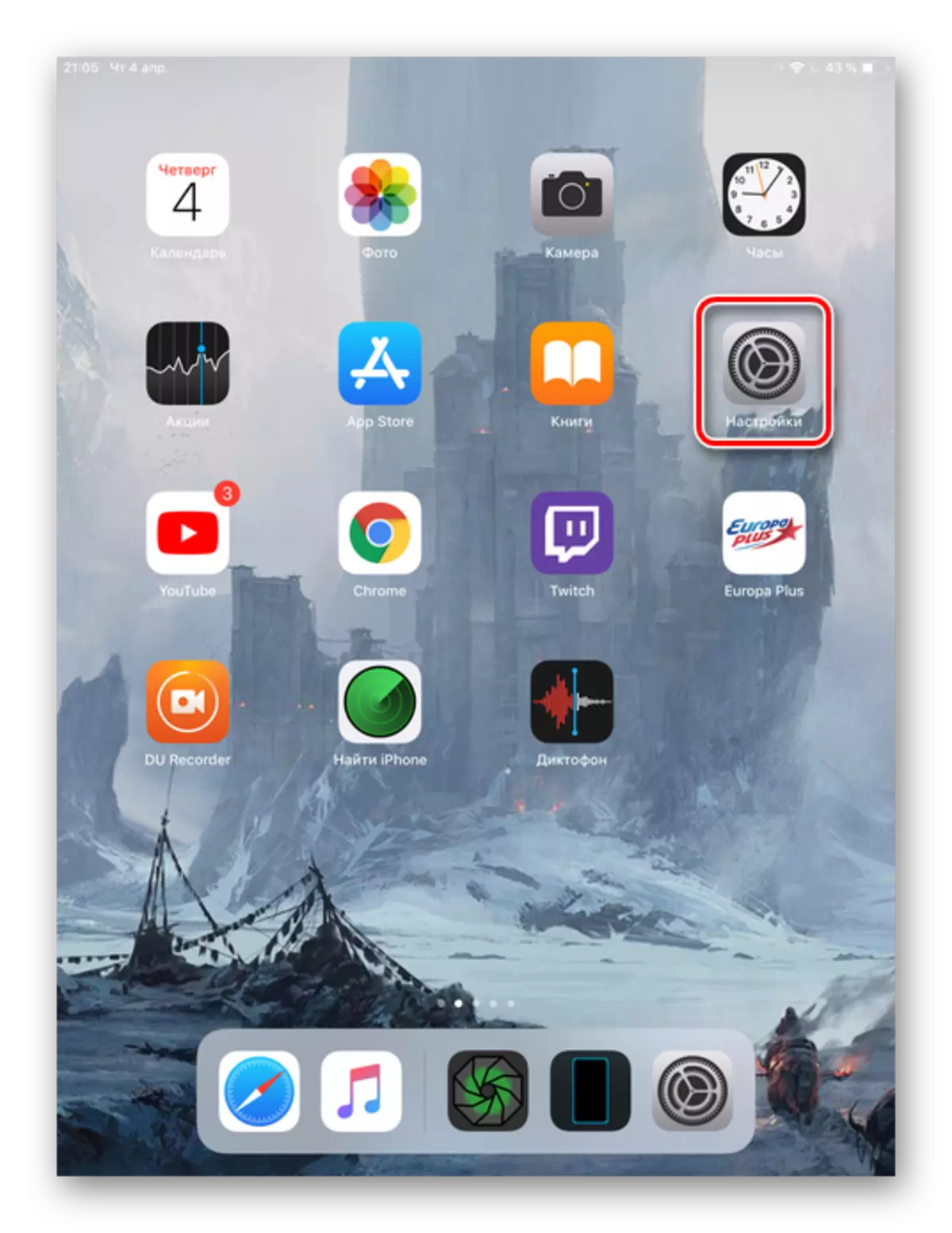
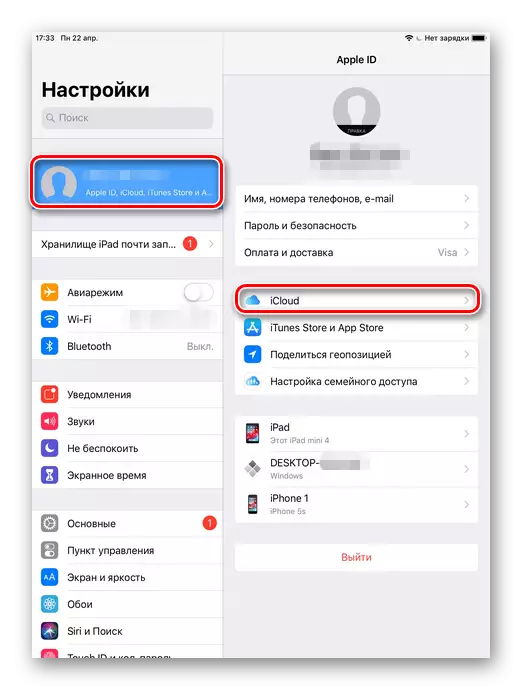

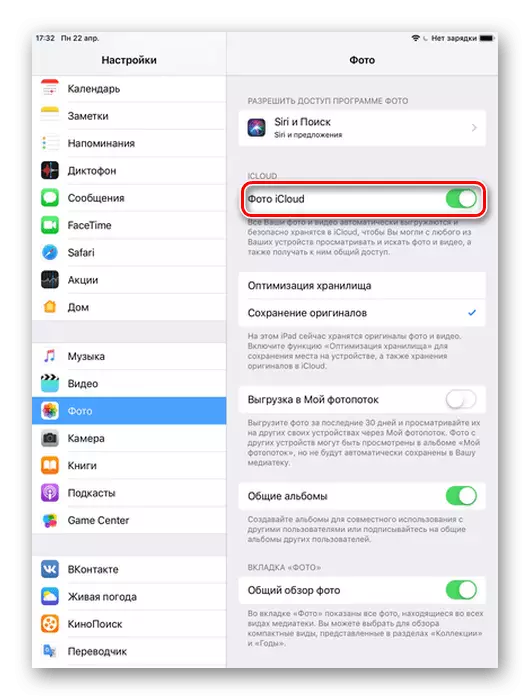
Po tej procedurze musisz przejść do aplikacji "Photo" i poczekaj na pełne pobieranie wszystkich plików na "Media". Prędkość zależy od dostępnego połączenia internetowego. Przeniesienie pomyślnie zakończone, teraz pozostaje tylko po to, aby znaleźć je na stronie internetowej Aiklaud.
- Otwórz stronę internetową ICLOUD. Wprowadź swój identyfikator Apple ID i hasło z konta.
- Przejdź do sekcji "Photo".
- Kliknij ikonę Pobierz na panelu górnym, który pobiera zdjęcie na komputerze. Folder Zapisz zbiega się z folderem "Pobierz" przeglądarki.
- Wybierając żądany plik, użytkownik może również dodać go do albumu, udostępniania lub usuwania.
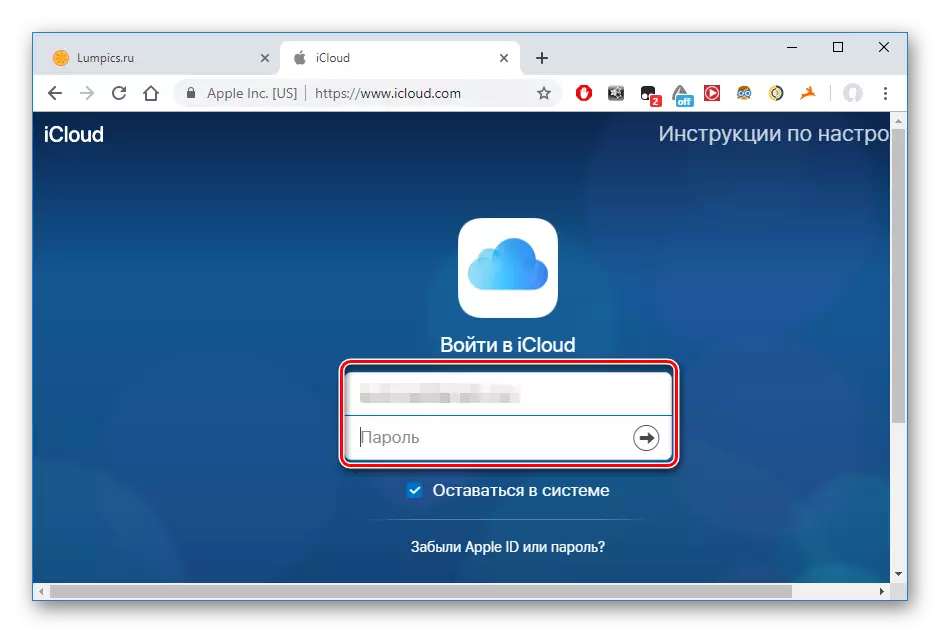
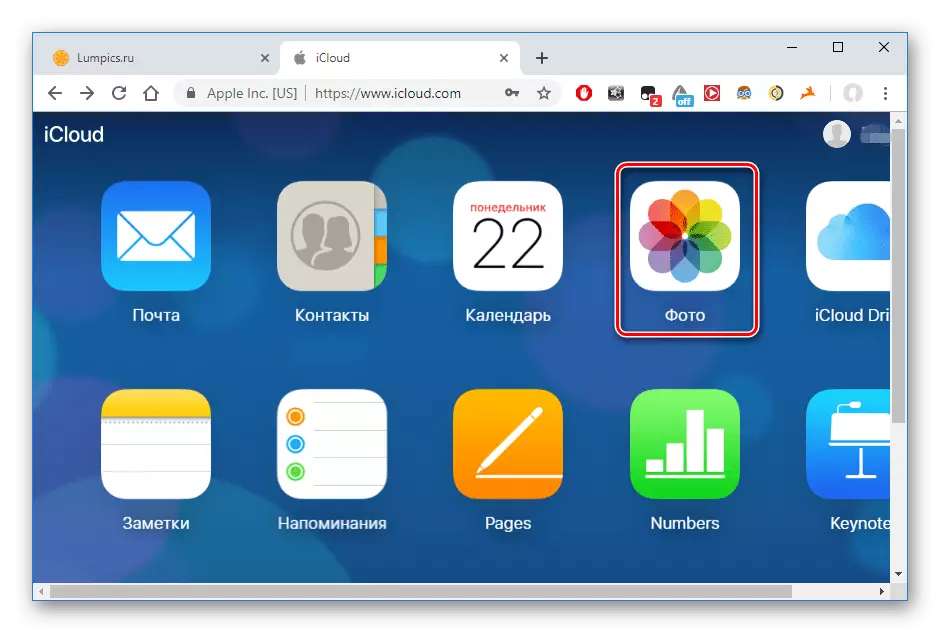

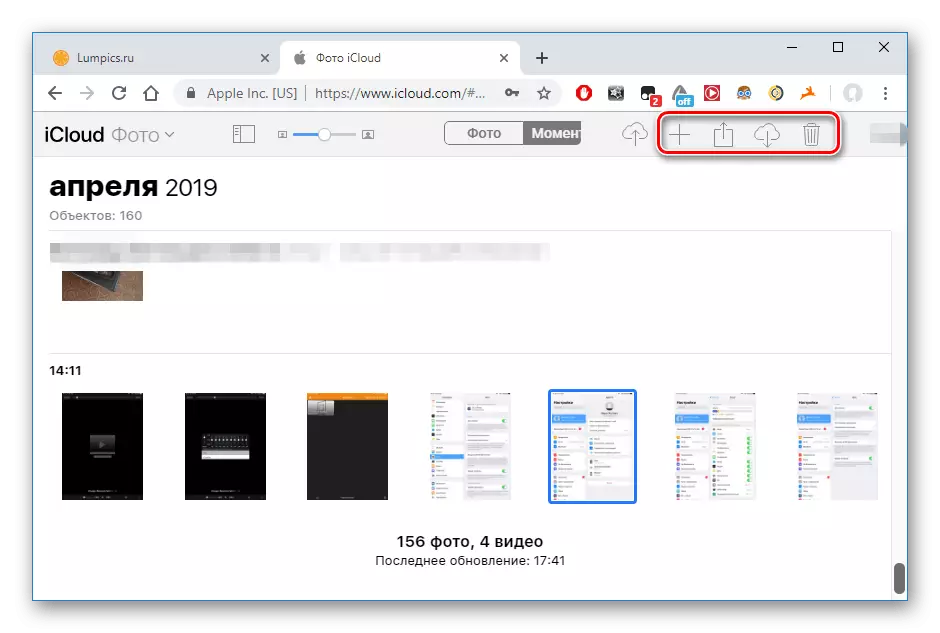
Metoda 2: Eksplorator Windows
Pobierz zdjęcia z Apase Można i bez korzystania z witryny ICLOUD lub specjalnych aplikacji, wystarczy podłączyć urządzenie do komputera. Należy pamiętać, że będziemy potrzebować wstępnie zainstalowanego programu iTunes, ponieważ jest to dokładnie to, czego potrzebujesz dla niezbędnych sterowników do udanego połączenia.
- Podłącz iPada do komputera za pomocą kabla USB. Kliknij "Zaufaj temu komputerze" na ekranie tabletu.
- Przejdź do mojego komputera i znajdź urządzenia APAD podłączone na liście.
- Otwórz sekcję "Wewnętrzna pamięć".
- Idź do folderu DCIM.
- W następnym oknie użytkownik może zobaczyć kilka folderów. Ich liczba jest zawsze inna i zależy od tego, ile plików jest teraz przechowywane na urządzeniu, a także ich lokalizacji. Folder "100Cloud" zawiera pliki zsynchronizowane z ICLOUD. Jesteśmy również zainteresowani zdjęciami z pamięci wewnętrznej, więc wybieramy "102apple" lub "103apple".
- Możesz skopiować żądany plik za pomocą prostego przeciągania do innego okna lub do pulpitu, lub dzwoniąc do szybkiego menu po kliknięciu prawym przyciskiem myszy i kliknij "Kopiuj". Następnie wybierz sekcję lub folder, w którym skopiowane zdjęcie jest zapisywane i kliknij PCM, aby "wstawić".
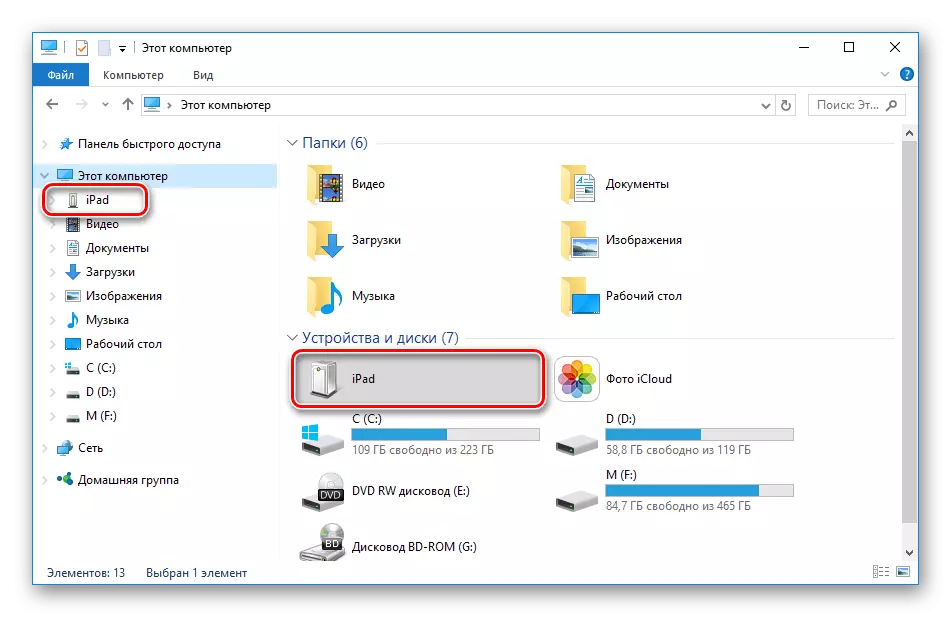
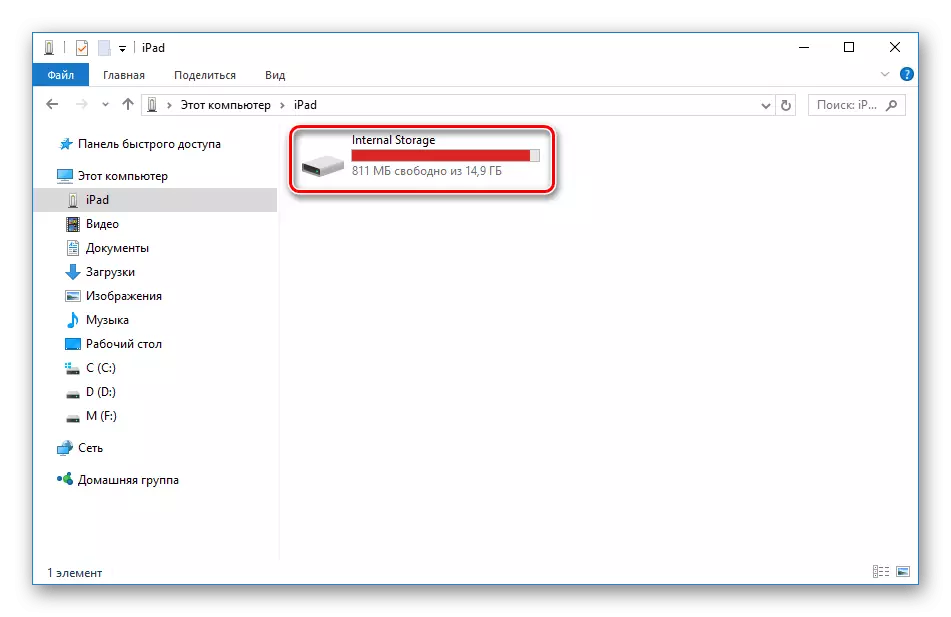
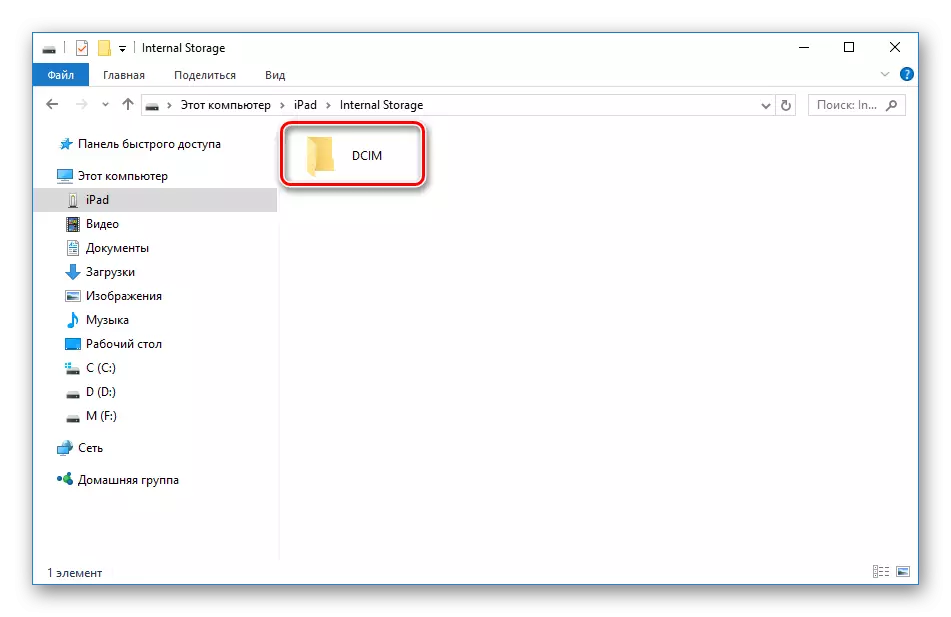

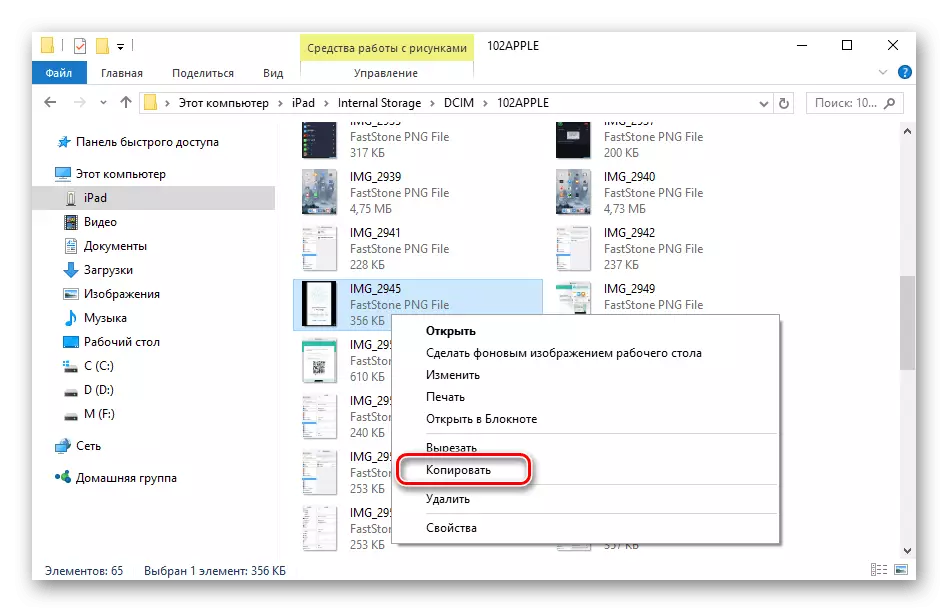
Należy pamiętać, że edycja lub usuwanie zdjęć na iPadzie za pomocą Eksploratora Windows nie może. Aby to zrobić, użyj iCloud lub iTunes.
Metoda 3: Przechowywanie w chmurze
Możesz przesłać zdjęcia do komputera z dowolnego urządzenia, jeśli aplikacja pamięci masowej jest zainstalowana na nim. Użytkownik wystarczy, aby przenieść do chmury z tabletu, a następnie pobrać je na komputerze. Zaletą takich usług jest bezpieczeństwo plików użytkownika, a także możliwość uzyskania wolnego miejsca na dysku. Opisano następujące artykuły dotyczące głównych funkcji i narzędzi najpopularniejszych obiektów przechowywania w chmurze.Czytaj więcej: Jak korzystać z płyty "Mail.ru" / Yandex Disc / Dropbox / Google Disc
Metoda 4: ITOOLS
Przeniesiony prawie każde pliki iPad i bez pomocy iCloud. Aby to zrobić, użytkownik będzie potrzebował menedżera plików osób trzecich, osobliwym analogu standardowego programu iTunes. Poniższy artykuł opisuje sposób przesyłania zdjęć z urządzenia do komputera za pomocą popularnych programu ITools Manager.
Czytaj więcej: Jak korzystać z programu ITOOOLS
Korzystanie z komputera podczas pracy z plikami na iPadzie jest bardzo wygodne, zwłaszcza jeśli włączysz automatyczną synchronizację z biblioteką LiBOUD. Jednakże użytkownik może odnosić się do nowszych metod przechowywania plików, takich jak chmura.
